Като инструмент за проектиране, базиран на рамки, Adobe InDesign разчита на поредица от полета, колони и водачи на колони, за да ви помогне да поставите вашите рамки - а оттам и вашето съдържание - в перфектно подравняване.
Тази информация управлява всички поддържани в момента версии на Adobe InDesign.
Коригиране на свойствата на документа в документ InDesign
Отворете панела Properties по десния ръб на InDesign приложение.
Ако не можете да намерите панела Свойства, той може да е скрит. За да го покажете, щракнете върху Прозорец > Имоти. Ако е налице, но е свито, щракнете върху малката икона с двойна стрелка в горната част на лентата с менюта, за да отворите панела.
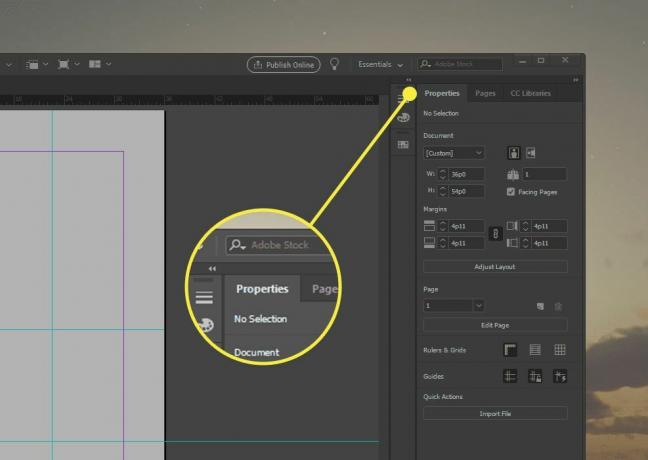
Панелът Properties управлява четири раздела, които поддържат базирано на рамка оформление.
Панелът Properties се променя динамично въз основа на избраното от вас. За да видите свойствата на документа, щракнете някъде от платното на документа.
Регулиране на размера на страницата и полетата на документа
The Документ Разделът на панела Properties контролира физическите размери на страницата. От тук можете
задайте персонализирана настройка на страницата, задайте портретна или хоризонтална ориентация, задайте височина и ширина на страницата (ако не използвате предварително зададена настройка) и задайте дали разпространението използва обърнати страници.Регулирайте полетата, като промените горните, лявите, десните и долните полета. Единицата за мярка по подразбиране е това, което сте задали за InDesign като цяло или за страницата. При липса на подразбиране ще зададете полета и размери на страници, изобразени в picas и точки.
В наборния свят има 72 точки до инч. На всеки 12 точки е равно на 1 пика, като по този начин прави пика като 1/6 от инча. Документ с поле от 0,5 инча се преобразува в поле от 36 точки или 3 пика. Необичайните мерки обикновено са свързани в метод picas-and-points вместо в инчове или в точки. Например, марж от 0,556 инча е същият като 40 точки, но обикновено се изобразява като 3p4 или 4 точки повече от 3 picas.
Превключете овалната икона между четирите полета за полета, за да се изисква всички полета да използват едно и също измерване.
Регулиране на страници
The Страница раздел ви позволява да коригирате една страница, включително главни страници. Изберете страница от падащото меню и кликнете Редактиране на страница за да зададете персонализирани размери, полета и колони само за избраната страница.
Настройка на линийки и решетки
The Линийки и решетки раздел предлага три превключващи бутона:
- Покажи владетел: Превключва линийките, които се появяват в горната и лявата страна на прозореца на документа. Трябва да покажете на владетелите, за да плъзнете персонализирани водачи.
- Показване на изходната мрежа: Насложава хоризонтални линии в документа, за да поддържа подравняването на текста.
- Показване на мрежата на документи: Насложава тясна двуизмерна мрежа върху документа, за да поддържа подравняването на рамката.
Контролиране на ръководства за страници
The Ръководства раздел предлага три превключващи бутона:
- Покажете ръководства: Показва ръчно поставени (тийл) водачи.
- Заключете водачите: Забранява движението или редактирането на ръчни водачи.
- Покажете интелигентни водачи: Показва летящи водачи за насърчаване на подравняването на рамката без изрично ръчно ръководство.
Как да добавите ръководства за страници

За да добавите дискреционно (или ръчно) ръководство за страница, просто щракнете върху хоризонталното или вертикалното правило, след което плъзнете към документа. Появява се линия, оцветена по цвят по подразбиране, която ще лежи навсякъде, където пуснете бутона на мишката.
Тези ръководства никога няма да се показват на вашия документ; те са наслагвания в InDesign, за да поддържат разположението. За да добавите редове, които се показват във вашия отпечатан документ, използвайте Линия инструмент.
За да се подпомогне поставянето, в близост до курсора се появява наслагване, докато поставяте водача, предлагайки абсолютни хоризонтални и вертикални измервания, базирани на горния десен ъгъл на физическия документ. (Не маржовете!)
За да преместите водач, задръжте курсора на мишката върху него. Когато до мишката се появи квадрат, имате го - просто щракнете и плъзнете на ново място. Друга възможност е да щракнете върху водача и след това да натиснете Изтрий за да го премахнете.
Няма ограничение за това колко ръководства за владетел можете да добавите.